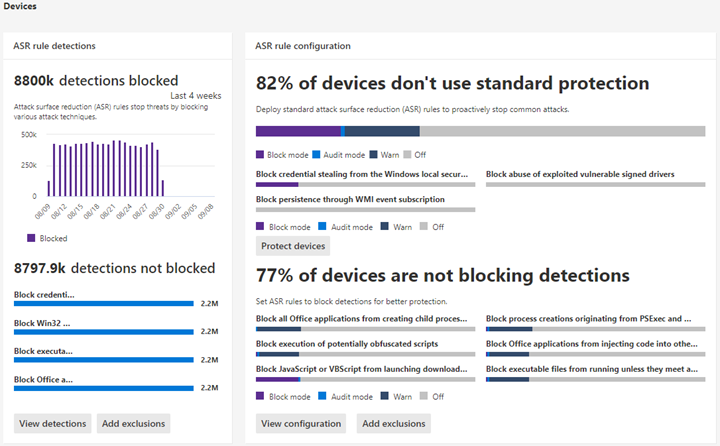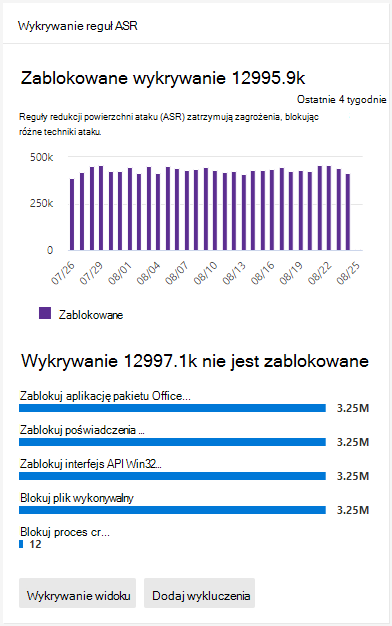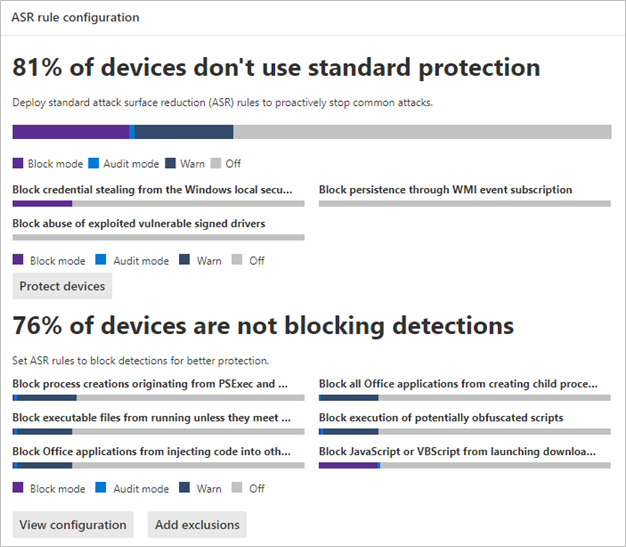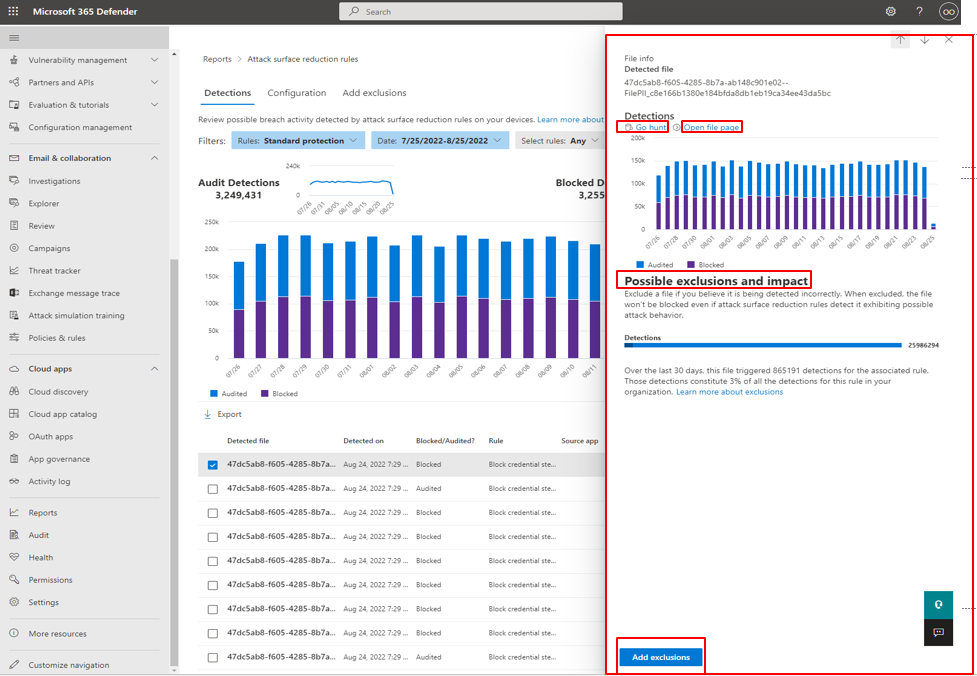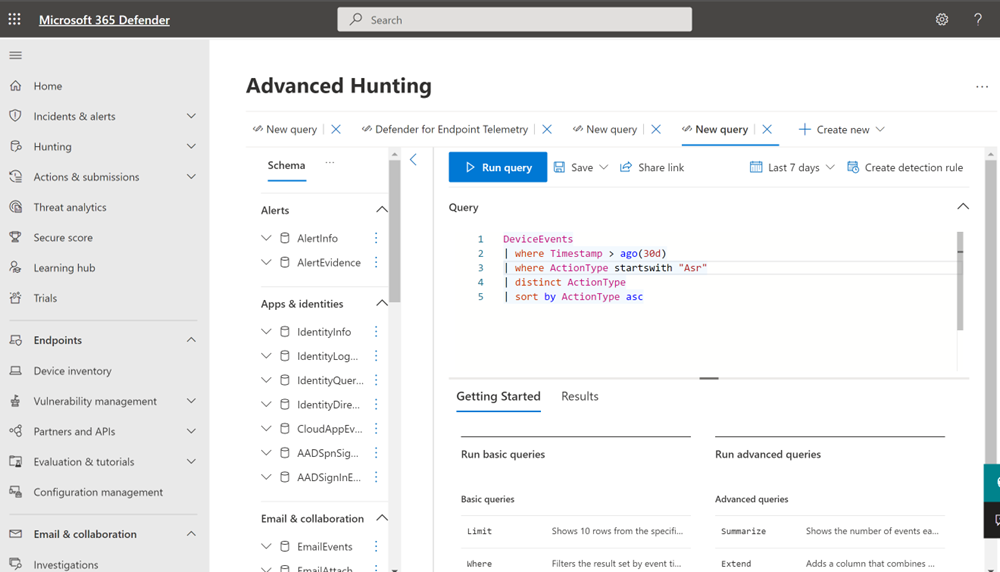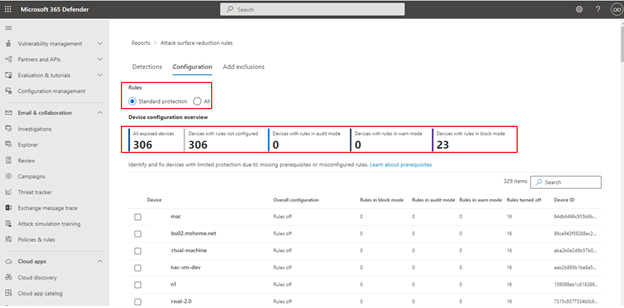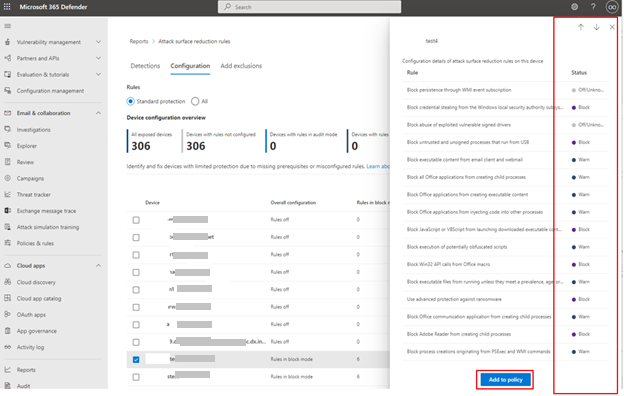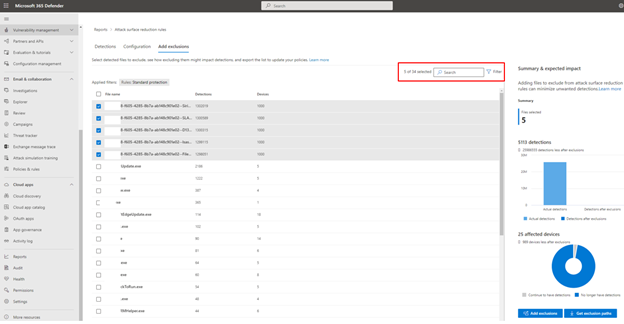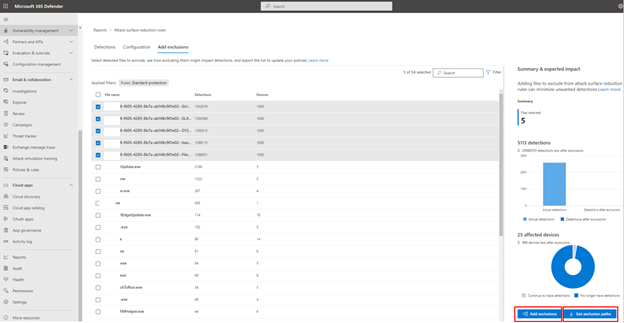Nuta
Dostęp do tej strony wymaga autoryzacji. Możesz spróbować się zalogować lub zmienić katalog.
Dostęp do tej strony wymaga autoryzacji. Możesz spróbować zmienić katalogi.
Raport Reguły zmniejszania obszaru ataków zawiera szczegółowe informacje na temat reguł wymuszanych na urządzeniach w organizacji. Ponadto ten raport zawiera informacje na temat:
- Wykryte zagrożenia
- Zablokowane zagrożenia
- Urządzenia, które nie są skonfigurowane do korzystania ze standardowych reguł ochrony w celu blokowania zagrożeń
Ponadto raport udostępnia łatwy w użyciu interfejs, który umożliwia:
- Wyświetlanie wykrywania zagrożeń
- Wyświetlanie konfiguracji reguł usługi ASR
- Konfigurowanie (dodawanie) wykluczeń
- Przechodzenie do szczegółów w celu zebrania szczegółowych informacji
Aby wyświetlić raporty, dostępne są następujące opcje:
- Z kart podsumowania raportu usługi ASR w sekcji Urządzeniaw raporcie Zabezpieczenia.
- Bezpośrednio na stronie raportu Reguły zmniejszania obszaru ataków .
Aby uzyskać więcej informacji na temat poszczególnych reguł zmniejszania obszaru podatnego na ataki, zobacz Dokumentacja reguł zmniejszania obszaru podatnego na ataki.
Wymagania wstępne
- Aby uzyskać dostęp do raportu reguł zmniejszania obszaru ataków, uprawnienia do odczytu są wymagane dla portalu Microsoft Defender.
- Aby Windows Server 2012 R2 i Windows Server 2016 pojawiały się w raporcie reguł zmniejszania obszaru ataków, te urządzenia muszą zostać dołączone przy użyciu nowoczesnego ujednoliconego pakietu rozwiązań. Aby uzyskać więcej informacji, zobacz New functionality in the modern unified solution for Windows Server 2012 R2 and 2016 (Nowe funkcje w nowoczesnym ujednoliconym rozwiązaniu dla Windows Server 2012 R2 i 2016).
Obsługiwane systemy operacyjne
- System Windows
Uprawnienia dostępu do raportów
Aby uzyskać dostęp do raportu reguł zmniejszania obszaru ataków w portalu Microsoft Defender, wymagane są następujące uprawnienia:
| Nazwa uprawnienia | Typ uprawnień |
|---|---|
| Wyświetlanie danych | Operacje dotyczące zabezpieczeń |
Ważna
Firma Microsoft rekomenduje używanie ról z najmniejszą liczbą uprawnień. Pomaga to zwiększyć bezpieczeństwo organizacji. Administrator globalny to rola o wysokim poziomie uprawnień, która powinna być ograniczona do scenariuszy awaryjnych, gdy nie można użyć istniejącej roli.
Aby przypisać te uprawnienia:
Zaloguj się do portalu Microsoft Defender.
W okienku nawigacji wybierz pozycję Ustawienia>Rolepunktów końcowych> (w obszarze Uprawnienia).
Wybierz rolę, którą chcesz edytować, a następnie wybierz pozycję Edytuj.
W obszarze Edytuj rolę na karcie Ogólne w polu Nazwa roli wpisz nazwę roli.
W polu Opis wpisz krótkie podsumowanie roli.
W obszarze Uprawnienia wybierz pozycję Wyświetl dane, a w obszarze Wyświetl dane wybierz pozycję Operacje zabezpieczeń.
<a name='navigate-to-the-attack-surface-reduction-rules-report>
Karty podsumowania raportu usługi ASR w sekcji Urządzenia w raporcie zabezpieczeń
W portalu Microsoft Defender pod adresem https://security.microsoft.comprzejdź do sekcji >Raporty>ogólneRaporty raport zabezpieczeń. Aby przejść bezpośrednio do strony raportów zabezpieczeń, użyj polecenia https://security.microsoft.com/reports.
Na stronie Raporty zabezpieczeń znajdź sekcję Urządzenia zawierającą karty podsumowania raportów reguł usługi ASR:
Podsumowanie raportu reguł usługi ASR jest podzielone na dwie karty:
Karta podsumowania wykrywania reguł usługi ASR
Karta podsumowania wykrywania reguł usługi ASR zawiera podsumowanie liczby wykrytych zagrożeń zablokowanych przez reguły usługi ASR. Ta karta zawiera dwa przyciski akcji:
- Wykrywanie widoku: otwiera kartę Wykrywanie
- Dodawanie wykluczeń: otwiera kartę Wykluczenia
Wybranie linku wykrywania reguł usługi ASR w górnej części karty powoduje również otwarcie karty Wykrywanie głównych reguł zmniejszania obszaru ataków.
Karta podsumowania konfiguracji reguł usługi ASR
W górnej sekcji skupiono się na trzech zalecanych regułach, które chronią przed typowymi technikami ataku. Ta karta zawiera bieżące informacje o komputerach w organizacji, które mają następujące trzy standardowe reguły ochrony (ASR) ustawione w trybie bloku, tryb inspekcji lub wyłączone (nieskonfigurowane). Przycisk Chroń urządzenia zawiera pełne szczegóły konfiguracji tylko dla trzech reguł. klienci mogą szybko podjąć działania, aby włączyć te reguły.
W dolnej części przedstawiono sześć reguł na podstawie liczby niechronionych urządzeń na regułę. Przycisk Wyświetl konfigurację zawiera wszystkie szczegóły konfiguracji dla wszystkich reguł usługi ASR. Przycisk Dodaj wykluczenia pokazuje stronę dodawania wykluczenia ze wszystkimi wykrytymi nazwami plików/procesów wymienionymi dla usługi Security Operation Center (SOC) do oceny. Strona Dodawanie wykluczenia jest połączona z Microsoft Intune.
Karta zawiera również dwa przyciski akcji:
- Wyświetl konfigurację: otwiera kartę Wykrywanie
- Dodawanie wykluczeń: otwiera kartę Wykluczenia
Wybranie linku konfiguracji reguł usługi ASR w górnej części karty powoduje również otwarcie karty Konfiguracja głównych reguł zmniejszania obszaru ataków.
Uproszczona opcja standardowej ochrony
Karta podsumowania konfiguracji zawiera przycisk Ochrona urządzeń z trzema standardowymi regułami ochrony. Firma Microsoft zaleca co najmniej włączenie tych trzech standardowych reguł ochrony przed zmniejszaniem obszaru ataków:
- Blokuj kradzież poświadczeń z podsystemu lokalnego urzędu zabezpieczeń systemu Windows (lsass.exe)
- Blokowanie nadużyć wobec wykorzystywanych, narażonych na zagrożenia podpisanych kierowców
- Blokowanie trwałości za pomocą subskrypcji zdarzeń Instrumentacji zarządzania Windows (WMI)
Aby włączyć trzy standardowe reguły ochrony:
Wybierz pozycję Chroń urządzenia. Zostanie otwarta główna karta Konfiguracja .
Na karcie Konfiguracjareguły podstawowe automatycznie przełącza się z opcji Wszystkie reguły na włączone standardowe reguły ochrony .
Na liście Urządzenia wybierz urządzenia, dla których mają być stosowane standardowe reguły ochrony, a następnie wybierz pozycję Zapisz.
Ta karta ma dwa inne przyciski nawigacji:
- Wyświetl konfigurację: otwiera kartę Konfiguracja .
- Dodaj wykluczenia: otwiera kartę Wykluczenia .
Wybranie linku konfiguracji reguł usługi ASR w górnej części karty powoduje również otwarcie karty Konfiguracja głównych reguł zmniejszania obszaru ataków.
Strona raportu Reguły zmniejszania obszaru ataków
Karty podsumowania raportów reguł usługi ASR są przydatne do szybkiego podsumowania stanu reguł usługi ASR, ale karty główne udostępniają bardziej szczegółowe informacje z funkcjami filtrowania i konfiguracji:
W portalu Microsoft Defender pod adresem przejdź do sekcji >Raporty>punkty końcowe Regułyzmniejszania obszaru podatnego na https://security.microsoft.comataki. Lub, aby przejść bezpośrednio do raportu reguł zmniejszania obszaru ataków , użyj polecenia https://security.microsoft.com/asr
Na stronie raportu Reguły zmniejszania obszaru ataków są dostępne następujące karty:
Główna karta Wykrywanie reguł zmniejszania obszaru podatnego na ataki
Aby uzyskać bezpośredni dostęp do karty Wykrywanie w raporcie Reguły zmniejszania obszaru ataków , użyj polecenia https://security.microsoft.com/asr?viewid=detections.
Karta Wykrywanie zawiera następujące informacje:
Wykrywanie inspekcji: pokazuje, ile wykryć zagrożeń jest przechwytywanych przez reguły ustawione w trybie inspekcji .
Zablokowane wykrycia: pokazuje, ile wykryć zagrożeń jest zablokowanych przez reguły ustawione w trybie bloku .
Duży, skonsolidowany wykres: pokazuje zablokowane i poddane inspekcji wykrycia.
Wykresy udostępniają dane wykrywania w wyświetlonym zakresie dat z możliwością umieszczenia wskaźnika myszy nad określoną lokalizacją w celu zebrania informacji specyficznych dla daty.
Tabela szczegółów zawiera listę wykrytych zagrożeń — na poszczególnych urządzeniach — z następującymi polami:
| Nazwa pola | Definicja |
|---|---|
| Wykryty plik | Plik określony jako zawierający możliwe lub znane zagrożenie |
| Wykryto na | Data wykrycia zagrożenia |
| Zablokowane/poddane inspekcji? | Czy reguła wykrywania określonego zdarzenia była w trybie bloku, czy inspekcji |
| Reguły | Która reguła wykryła zagrożenie |
| Aplikacja źródłowa | Aplikacja, która wykonała wywołanie obraźliwego "wykrytego pliku" |
| Urządzenie | Nazwa urządzenia, na którym wystąpiło zdarzenie Inspekcja lub Blokowanie |
| Grupa urządzeń | Grupa usługi Active Directory, do której należy urządzenie |
| Użytkownik | Konto maszyny odpowiedzialne za wywołanie |
| Publisher | Firma, która wydała konkretną .exe lub aplikację |
Aby uzyskać więcej informacji na temat inspekcji reguł asr i trybów blokowych, zobacz Tryby reguł zmniejszania obszaru ataków.
Pole Wyszukiwania jest dostępne do wyszukiwania wpisów według identyfikatora urządzenia, nazwy pliku lub nazwy procesu.
Informacje na karcie można filtrować, wybierając pozycję Dodaj filtr, a następnie wybierając opcję z dostępnych opcji. Po wyświetleniu filtru w górnej części karty można skonfigurować dla niego wybrane opcje:
Reguły: wybierz pozycję Standardowa ochrona lub Wszystkie.
Data: wybierz datę rozpoczęcia do 30 dni.
Wybierz reguły: wybierz co najmniej jedną z następujących reguł:
- Blokowanie trwałości za pośrednictwem subskrypcji zdarzeń WMI
- Blokuj kradzież poświadczeń z podsystemu lokalnego urzędu zabezpieczeń systemu Windows (lsass.exe)
- Blokowanie nadużyć wobec wykorzystywanych, narażonych na zagrożenia podpisanych kierowców
Porada
Aby wyświetlić wszystkie wyzwolone reguły, użyj tabeli DeviceEvents w zaawansowanym polowaniu.
Obecnie liczba pojedynczych wykrytych elementów wymienionych w tabeli szczegółów jest ograniczona do 200 reguł. Użyj opcji Eksportuj , aby zapisać pełną listę wykryć w pliku CSV.
Grupa urządzeń: wybierz dostępną grupę urządzeń.
Zablokowane/poddane inspekcji?: wybierz pozycję Inspekcja lub Zablokowane.
Obiekt GroupBy jest dostępny w tabeli szczegółów z następującymi opcjami:
- Brak grupowania
- Wykryty plik
- Inspekcja lub blokowanie
- Reguły
- Aplikacja źródłowa
- Urządzenie
- Grupa urządzeń
- Użytkownik
- Publisher
Porada
Obecnie, aby użyć opcji GroupBy, należy przewinąć do ostatniego wpisu wykrywania na liście, aby załadować kompletny zestaw danych. Następnie możesz użyć opcji GroupBy. W przeciwnym razie wyniki są niepoprawne dla dowolnego wyniku, który ma więcej niż jedną widoczną stronę z wyświetlonymi wykryciami.
Wysuwany z możliwością działania
Strona główna "Wykrywanie" zawiera listę wszystkich wykryć (plików/procesów) w ciągu ostatnich 30 dni. Wybierz dowolne z wykryć, aby otworzyć z możliwościami przechodzenia do szczegółów.
Sekcja Możliwe wykluczenie i wpływ zapewnia efekt wybranego pliku lub procesu. Możesz:
- Wybierz pozycję Go hunt (Wyszukaj ), aby otworzyć stronę zapytania Zaawansowane wyszukiwanie zagrożeń.
- Otwórz stronę pliku, Ochrona punktu końcowego w usłudze Microsoft Defender wykrywania.
- Przycisk Dodaj wykluczenie jest połączony ze stroną główną dodawania wykluczenia.
Na poniższej ilustracji pokazano, jak zostanie otwarta strona zapytania Zaawansowane wyszukiwanie zagrożeń z linku w oknie wysuwanym z możliwością akcji:
Aby uzyskać więcej informacji na temat zaawansowanego wyszukiwania zagrożeń, zobacz Proaktywne wyszukiwanie zagrożeń za pomocą zaawansowanego wyszukiwania zagrożeń w Microsoft Defender XDR
Główna karta Konfiguracja reguł zmniejszania obszaru podatnego na ataki
Aby uzyskać bezpośredni dostęp do karty Konfiguracja raportu Reguły zmniejszania obszaru ataków , użyj polecenia https://security.microsoft.com/asr?viewid=configuration.
Karta Konfiguracja zawiera podsumowanie i szczegóły konfiguracji reguł usługi ASR dla poszczególnych urządzeń. Karta Konfiguracja zawiera trzy główne aspekty:
- Podstawowe reguły Udostępnia metodę przełączania wyników między regułami podstawowymi i wszystkimi regułami. Domyślnie są wybierane reguły podstawowe .
-
Omówienie konfiguracji urządzenia Udostępnia bieżącą migawkę urządzeń w jednym z następujących stanów:
- Wszystkie uwidocznione urządzenia (urządzenia z brakującymi wymaganiami wstępnymi, reguły w trybie inspekcji, nieprawidłowo skonfigurowane reguły lub reguły nieskonfigurowane)
- Urządzenia z nie skonfigurowanymi regułami
- Urządzenia z regułami w trybie inspekcji
- Urządzenia z regułami w trybie bloku
-
Dolna, nienazwana sekcja karty Konfiguracja zawiera listę bieżącego stanu urządzeń (na podstawie poszczególnych urządzeń):
- Urządzenie (nazwa)
- Ogólna konfiguracja (niezależnie od tego, czy reguły są włączone, czy wszystkie są wyłączone)
- Reguły w trybie bloku (liczba reguł na urządzenie ustawione na blok)
- Reguły w trybie inspekcji (liczba reguł w trybie inspekcji)
- Reguły wyłączone (reguły, które są wyłączone lub nie są włączone)
- Identyfikator urządzenia (identyfikator GUID urządzenia)
Aby włączyć reguły usługi ASR:
W obszarze Urządzenie wybierz urządzenie lub urządzenia, dla których chcesz zastosować reguły usługi ASR.
W oknie wysuwanym sprawdź wybrane opcje, a następnie wybierz pozycję Dodaj do zasad. Na poniższej ilustracji przedstawiono kartę Konfiguracja i okno wysuwane dodawanie reguły .
[UWAGA!] Jeśli masz urządzenia wymagające zastosowania różnych reguł usługi ASR, należy skonfigurować te urządzenia indywidualnie.
Pole Wyszukiwania jest dostępne do wyszukiwania wpisów według identyfikatora urządzenia, nazwy pliku lub nazwy procesu.
W górnej części karty można filtrować reguły według ochrony standardowej lub Wszystkich.
Reguły zmniejszania obszaru ataków Karta Dodawanie wykluczeń
Aby uzyskać bezpośredni dostęp do karty Dodawanie wykluczeń w raporcie Reguły zmniejszania obszaru ataków , użyj polecenia https://security.microsoft.com/asr?viewid=exclusions.
Karta Dodawanie wykluczeń przedstawia rankingową listę wykrywania według nazwy pliku i udostępnia metodę konfigurowania wykluczeń. Domyślnie dla trzech pól są wyświetlane informacje o dodawaniu wykluczeń :
- Nazwa pliku: nazwa pliku, który wyzwolił zdarzenie reguł usługi ASR.
- Wykrywanie: całkowita liczba wykrytych zdarzeń dla nazwanego pliku. Poszczególne urządzenia mogą wyzwalać wiele zdarzeń reguł usługi ASR.
- Urządzenia: liczba urządzeń, na których wystąpiło wykrycie.
Ważna
Wyłączenie plików lub folderów może znacznie zmniejszyć ochronę zapewnianą przez reguły usługi ASR. Wykluczone pliki mogą być uruchamiane i nie jest rejestrowany żaden raport ani zdarzenie. Jeśli reguły usługi ASR wykrywają pliki, które prawdopodobnie nie powinny zostać wykryte, należy najpierw użyć trybu inspekcji, aby przetestować regułę.
Po wybraniu pliku zostanie wyświetlone okno Podsumowanie & oczekiwanego wpływu , w którym przedstawiono następujące typy informacji:
- Wybrane pliki — liczba plików wybranych do wykluczenia
- (liczba) wykryć — określa oczekiwane zmniejszenie liczby wykryć po dodaniu wybranych wykluczeń. Zmniejszenie liczby wykryć jest reprezentowane graficznie w przypadku wykrywania rzeczywistego i wykrywania po wykluczeniach.
- (liczba) urządzeń, których dotyczy problem — określa oczekiwane zmniejszenie liczby urządzeń zgłaszających wykrycia wybranych wykluczeń.
Strona Dodawanie wykluczenia zawiera dwa przyciski dla akcji, które mogą być używane w przypadku wszystkich wykrytych plików (po zaznaczeniu). Możesz:
Dodaj wykluczenie, które otwiera Microsoft Intune stronę zasad usługi ASR. Aby uzyskać więcej informacji, zobacz Intune w temacie "Włączanie alternatywnych metod konfiguracji reguł usługi ASR".
Pobierz ścieżki wykluczeń , które pobierają ścieżki plików w formacie csv.
Pole Wyszukiwania jest dostępne do wyszukiwania wpisów według identyfikatora urządzenia, nazwy pliku lub nazwy procesu.
Wybierz pozycję Filtruj , aby filtrować reguły według ochrony standardowej lub Wszystkich.
Zobacz też
- Omówienie wdrażania reguł zmniejszania obszaru podatnego na ataki
- Planowanie wdrożenia reguł zmniejszania obszaru podatnego na ataki
- Reguły zmniejszania obszaru ataków testowych
- Włączanie reguł zmniejszania obszaru ataków
- Operacjonalizowanie reguł zmniejszania obszaru podatnego na ataki
- Raport reguł zmniejszania obszaru ataków (ASR)
- Dokumentacja reguł zmniejszania obszaru podatnego na ataki
Porada
Chcesz dowiedzieć się więcej? Zaangażuj się w społeczność rozwiązań zabezpieczających firmy Microsoft w naszej społeczności technicznej Społeczność techniczna usługi Ochrona punktu końcowego w usłudze Microsoft Defender.